Úvod
Setkání s problémy v preferencích iCloud Photos na váš Mac může být frustrující, zejména když ‘odškrtávací políčko’ zůstane neoznačené navzdory opakovaným pokusům. Takové technické nepříjemnosti vám mohou zabránit efektivně spravovat vaši knihovnu fotografií a synchronizovat obrázky mezi zařízeními. Účelem tohoto článku je provést vás pochopením hlavních příčin tohoto problému a nabídnout praktická řešení, která mohou aplikovat i uživatelé bez technických znalostí. Naším cílem je zmocnit vás znalostmi potřebnými k vyřešení tohoto běžného problému a znovu získat kontrolu nad preferencemi vašich iCloud Photos bez problémů.
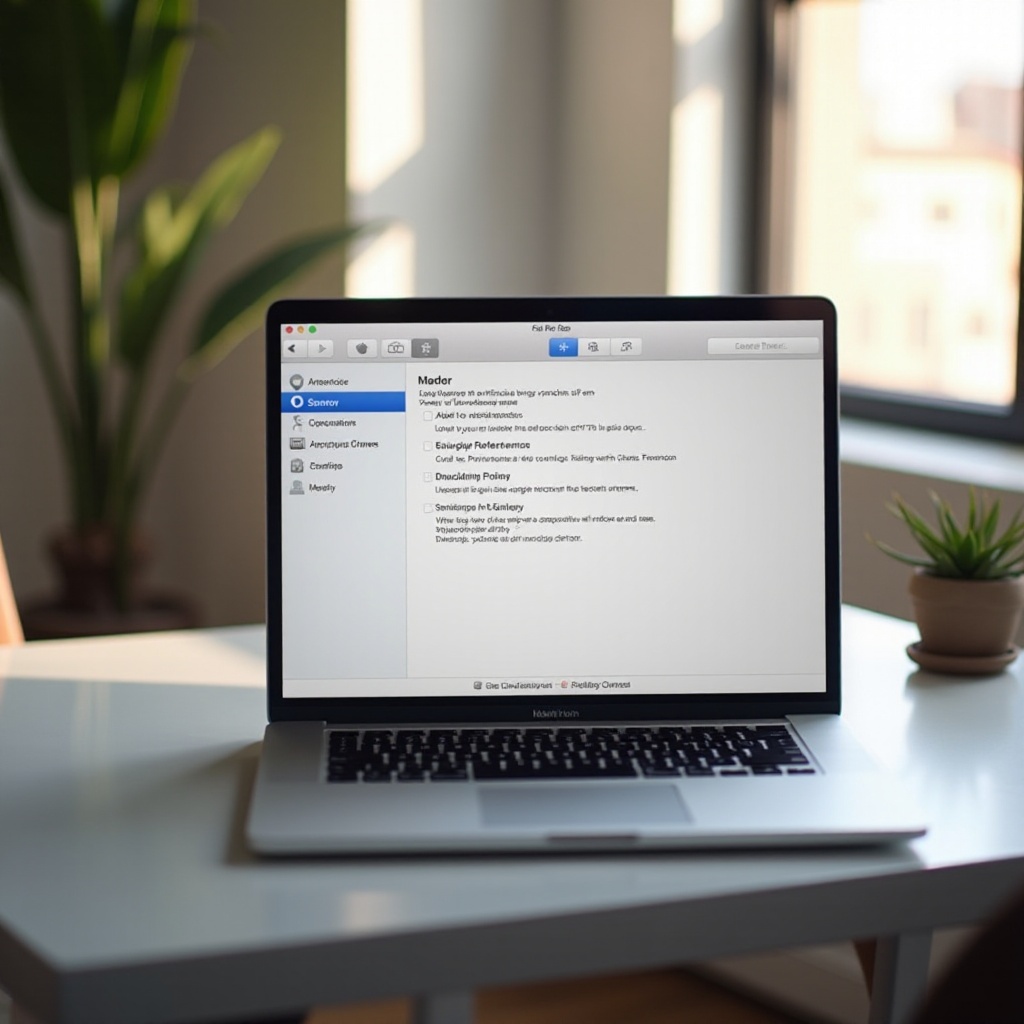
Pochopení iCloud Photos na Macu
iCloud Photos je důležitou součástí ekosystému Apple, umožňující ukládání a synchronizaci vašich fotografií napříč různými zařízeními. Na Macu vám umožňuje přístup k celé vaší knihovně fotografií bez zabírání místního úložiště. Tato funkce je povolena prostřednictvím preferencí, které musí být správně nastaveny, aby bylo zajištěno hladké synchronizace a správa úložiště. Když se však volby v preferencích iCloud Photos stanou nereagujícími nebo nevytvořitelnými, naznačuje to existenci technických překážek, které je třeba řešit. Pochopením, jak iCloud Photos integruje s vaším Macem, můžete lépe tyto problémy řešit a zajistit bezproblémový provoz.
Prozkoumání těchto konfigurací vám také pomůže předem řešit potenciální poruchy do budoucna. Pochopení těchto funkcí vás plně vybavuje znalostmi potřebnými k udržení vaší knihovny fotografií neporušené a přístupné kdykoli.
Časté příčiny neoznačitelného políčka
Neschopnost označit políčko v preferencích iCloud Photos často pochází z různých technických chyb. Rozpoznání těchto běžných příčin vytváří cestu pro efektivní řešení problémů:
- Zastaralý software: Spuštění starší verze macOS může vést k problémům s kompatibilitou, které ovlivňují různé funkce, včetně preferencí iCloud Photos.
- Problém s přihlašovacími údaji k účtu: Nesprávné přihlašovací údaje k iCloud nebo změny ve vašem nastavení účtu mohou také bránit správné funkci preferencí.
- Poškozené aplikační preference: Časem se preference v aplikaci Photos mohou stát poškozenými, což vede k nereagující volbě nebo chybám při výběru možností.
Pochopení těchto příčin vám dává základy pro efektivní řešení problému a rychlé obnovení plné funkčnosti vašich iCloud Photos. Řešení těchto problémů připraví cestu pro hladší uživatelský zážitek a zajistí menší počet přerušení do budoucna.
Jak řešit problém
Ke zvládnutí problému s neoznačitelným políčkem v preferencích iCloud Photos postupujte podle těchto kroků řešení:
Aktualizujte váš macOS
- Klikněte na menu Apple v levém horním rohu a vyberte ‘Předvolby systému’.
- Vyberte ‘Aktualizace softwaru’ a nainstalujte všechny dostupné aktualizace.
- Po dokončení aktualizace restartujte váš Mac, aby se všechny změny projevily.
Pravidelnou aktualizací vašeho macOS odstraníte problémy s kompatibilitou zcela.
Ověřte přihlašovací údaje k iCloud účtu
- Otevřete ‘Předvolby systému’ a přejděte do ‘Apple ID’.
- Zkontrolujte váš iCloud účet, abyste se ujistili, že jste přihlášeni s správnými údaji.
- Pokud je to nutné, odhlaste se a znovu se přihlaste do vašeho iCloud účtu pro obnovu připojení.
Správné přihlašovací údaje jsou klíčové pro funkčnost iCloud Photos.
Obnovte předvolby aplikace Photos
- Otevřete aplikaci ‘Photos’ a současně držte klávesy ‘Option’ + ‘Command’.
- V zobrazené výzvě vyberte ‘Opravit’ pro obnovení předvoleb aplikace.
- Počkejte na dokončení procesu a poté zkuste přistoupit k preferencím iCloud Photos znovu.
Obnovování předvoleb často vyřeší menší chyby ovlivňující funkčnost.
Pokračováním v těchto opatřeních důsledně umožňuje uživatelům zabránit radikálním prostojům a zajišťuje rychlé zotavení, když se problémy objeví.
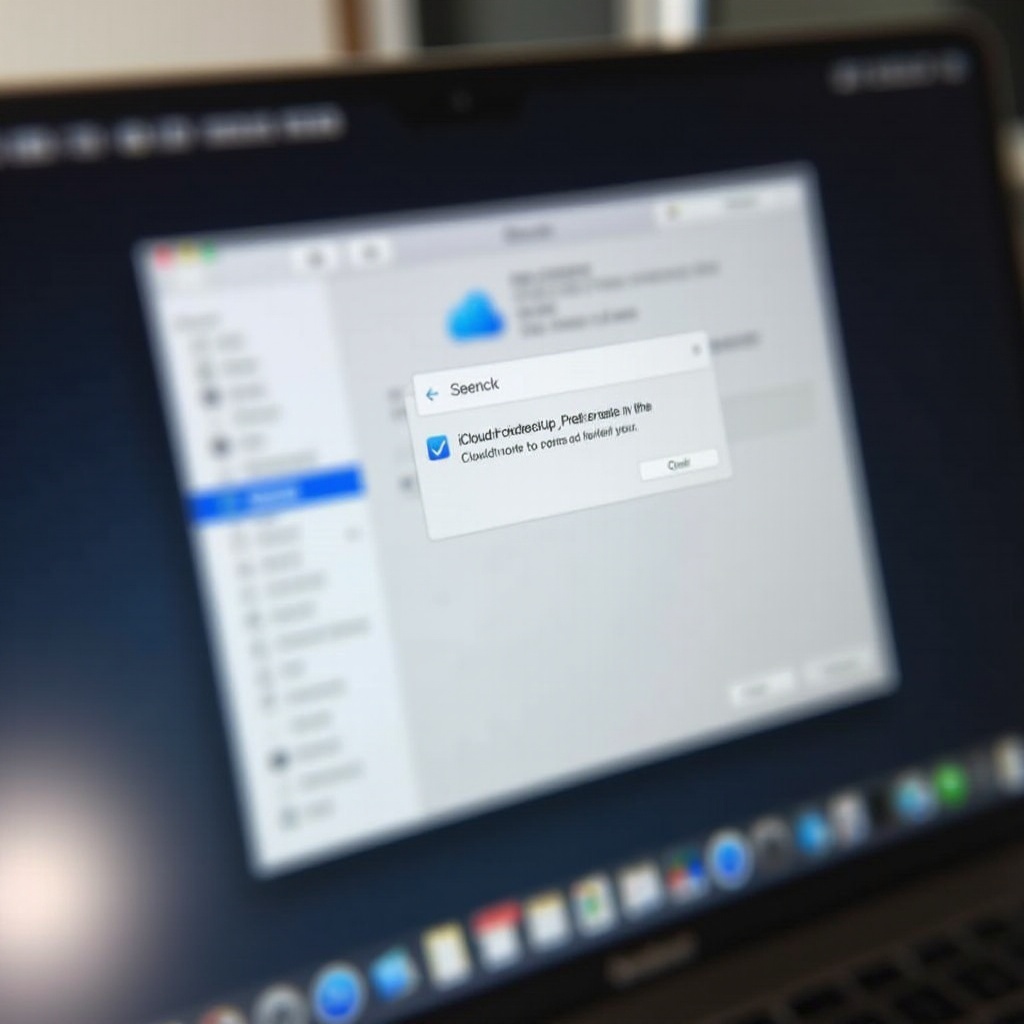
Pokročilé opravy pro přetrvávající problémy
Pokud základní kroky řešení problému problém nevyřeší, zvažte tyto pokročilé řešení:
Přeinstalujte aplikaci Photos
- Otevřete ‘Finder’ a přejděte do ‘Aplikací’.
- Najděte aplikaci ‘Photos’, přetáhněte ji do Koše a vyprázdněte Koš.
- Otevřete ‘App Store’, vyhledejte ‘Photos’ a nainstalujte zpět na váš Mac.
Nová instalace může vyřešit hlubší problémy pramenící z poškození souborů.
Příkazy terminálu k opravě problému
- Otevřete aplikaci ‘Terminál’ ze složky Utility.
- Napište příkaz
defaults delete com.apple.photosa stiskněte Enter. - Restartujte váš Mac a zkontrolujte preference iCloud Photos znovu.
Příkazy terminálu nabízejí způsob, jak obnovit nastavení aplikace nad rámec standardních možností.
Tyto pokročilé řešení se zaměřují na jádro problému, nabízejí úlevu tam, kde běžné metody mohou selhat. Buďte připraveni prozkoumat tyto, pokud počáteční kroky nedávají požadované výsledky.
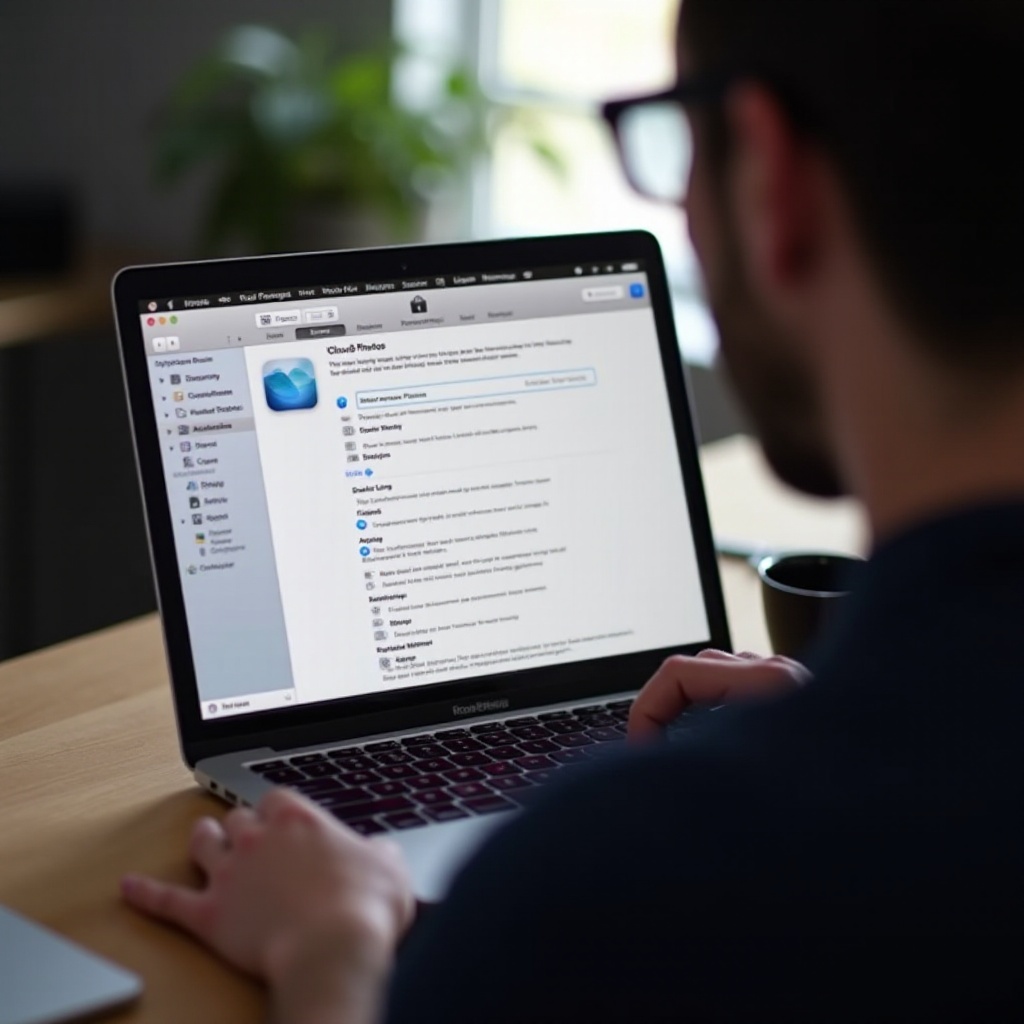
Nejlepší praktiky k zabránění budoucím problémům
Zajistěte hladké fungování přijetím těchto nejlepších postupů:
- Pravidelně aktualizujte váš macOS a aplikaci Photos, abyste předešli problémům s kompatibilitou.
- Pravidelně zálohujte vaše data z iCloud pro ochranu důležitých souborů a nastavení.
- Periodicky kontrolujte přihlašovací údaje a udržujte správné nastavení zabezpečení.
Následováním těchto pokynů může pomoci udržet bezproblémové funkční nastavení a vést k menšímu počtu přerušení služeb v budoucnosti, což umožňuje více času věnovat se důležitému.
Závěr
Řešení problému ‘Nelze označit políčko’ v preferencích iCloud Photos na Macu zahrnuje pochopení běžných problémů a uplatňování strategických oprav. Aktualizací softwaru, ověřováním přihlašovacích údajů k účtu a řešením nastavení aplikací můžete tento problém efektivně překonat. U přetrvávajících problémů pokročilé řešení a nejlepší praktiky zajišťují robustní nastavení, které vám umožní soustředit se na užívání vašich digitálních vzpomínek bez starostí.
Často kladené otázky
Co mám dělat, pokud aktualizace macOS nevyřeší problém?
Pokud aktualizace macOS nevyřeší problém, zkuste ověřit své přihlašovací údaje k iCloudu nebo obnovit nastavení aplikace Fotky, jak je uvedeno dříve v článku.
Může aplikace třetí strany zasahovat do nastavení iCloud Fotek?
Ano, některé aplikace třetích stran mohou zasahovat, zvláště ty, které se týkají správy fotografií nebo zabezpečení. Odinstalování nebo deaktivace takových aplikací může pomoci vyřešit problém.
Je to častý problém pro většinu uživatelů Mac?
Pokud ne zcela běžný, tento problém se vyskytuje mezi uživateli Mac, často po aktualizacích systému nebo změnách nastavení iCloud účtu. Postupování podle popsaných kroků může pomoci takové výskyty efektivně zvládnout.

